Astăzi vom învăța să creăm un efect retro.

Mod de preparare:
Avem nevoie de o fotografie a lui Keli Hazel.
Toate drepturile la această resursă aparțin proprietarului său.

Pasul 1. Configurați instrumentul Pen:
Aici există două tipuri de linii, cu și fără imitație de presiune. Setați dimensiunea periei la 1 pixel și faceți o linie dreaptă cu pixul. Apoi, dați clic dreapta pe cale și selectați Calea de curse. Selectați Perie, debifați Simulare presiune și veți obține o linie așa cum se arată în imaginea de mai jos (Fără simulare presiune). Selectați instrumentul Perie (B) și deschideți paleta Perii. Faceți clic pe Shape Dynamics și configurați-o după cum se arată mai jos, apoi închideți paleta când ați terminat. Setați dimensiunea periei la 3 pixeli și trageți o linie dreaptă cu pixul. Faceți clic dreapta pe cale și selectați Calea cursei și bifați caseta de lângă Simulare presiune. Ar trebui să obțineți așa cum este arătat mai jos.
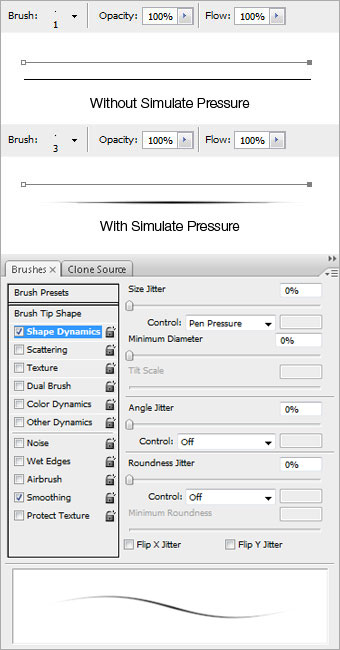
Pasul 2. Calcularea cifrei:
Creați un document nou cu o dimensiune de 750 × 550 pixeli. Glisați imaginea cu fata în noul document, creați un strat nou deasupra și denumiți-o "Schiță". Folosind tehnica de la primul pas, trageți un contur folosind Pen. Setați dimensiunea periei la 1 pixel și rotiți o nouă cale fără Simulare apăsare. Desenați conturul pentru păr și alte părți. Schimbați dimensiunea periei la 3 px și cursa utilizând funcția Simulate Push.
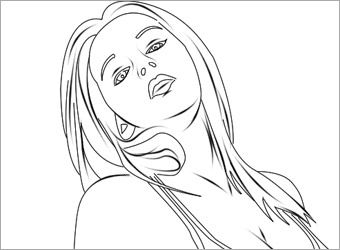
Pasul 3a. Culoarea suprapusă:
Creați un strat nou sub stratul "Outline" și denumiți-l "Skin". Pentru culoarea de bază, selectați # E6B292. Alegeți o pensulă de dimensiune corespunzătoare, de exemplu 15-20 de pixeli, trageți pielea după cum se arată mai jos.
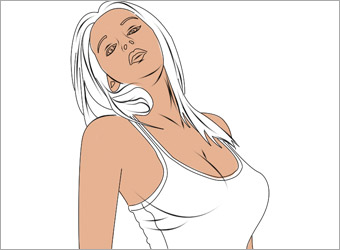
Etapa 3b. Culoarea suprapusă:
Creați un nou strat sub "Skin" și denumiți-o "Păr". Culoarea alege # 795229 și vă decorează părul.
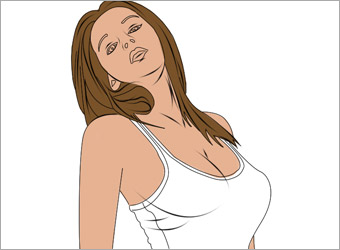
Pasul 3c. Culoarea suprapusă:
Creați din nou un strat nou, denumiți-l "Shirt", culoare # 9E5D18. trageți un tricou.

Pasul 3d. Culoarea suprapusă:
Creați un nou strat pe partea de sus a cămășii și denumiți-o "Face". Culoarea # 000000 (negru), decora ochii, sprâncenele, urechile și nasul. Modificați culoarea la #FFFFFF (alb) pentru a înconjura dinții și pentru a cursa culoarea # EC6060 în jurul buzelor.

Pasul 4a - Adăugarea unui efect de halfton:
Ascundeți toate straturile, cu excepția stratului cu imaginea fetei. Apoi decolorați imaginea - Ajustări - Desaturați (Imagine - Corectare - Desaturare). Imaginea următoare - Ajustări - Prag (Imagine - Corecție - Isogel), setați parametrul la 80.

Pasul 4b. Adăugarea unui efect de halfton:
Aplica filtru - Pixeli - Color semiton (Filter - Design - Color semiton), raza maximă de 6 canale 1,2,3 și 4 la 0. Ai un efect foarte interesant semitonuri alb-negru, așa cum se arată mai jos.
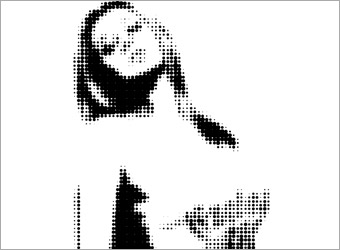
Pasul 4c. Adăugarea unui efect de halfton:
Marcați stratul cu un semilon în partea superioară a paletei de straturi și modificați modul de amestecare la Soft Light, opacitatea este de 50%. Returnați toată vizibilitatea straturilor ascunse.

Pasul 5a. Creați un fundal:
Creați un strat nou sub toate straturile principale și denumiți-l "Fundal". Pentru culoarea de bază, setați # 662855. pentru fundal # 3B022D. Faceți un gradient pe diagonală pe ecran.

Pasul 5b. Creați un fundal:
Selectați Custom Shape Tool (U), selectați Target registration 2 din lista de forme. Setați culoarea la # 4953BD și trageți o explozie mare, după cum se arată mai jos. Transparența se reduce la 30%.

Epilog:
Am adăugat încă un semilon în fundal pentru a finaliza designul. Sper că ți-a plăcut lecția!
Aici puteți vedea imaginea în dimensiune completă.

Add-ons:
23 589
abonați:
70 000+
Activitatea utilizatorilor:
331 897
Celelalte proiecte:
Formular de înregistrare
Înregistrare prin e-mail